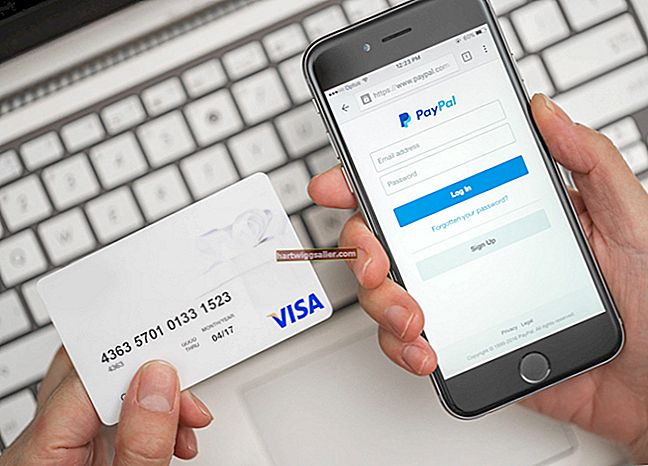மேக் இயக்க முறைமை உளவு மென்பொருள், தீம்பொருள் மற்றும் வைரஸ்களுக்கு எதிராக வலுவான உள்ளமைக்கப்பட்ட பாதுகாப்புகளைக் கொண்டுள்ளது, ஆனால் இது உங்கள் கணினியை நோய்த்தொற்றுகளுக்கு உட்படுத்தாது. நியூயார்க் டைம்ஸ் கருத்துப்படி, மேக் கணினிகள் மற்றும் மேக்புக் மடிக்கணினிகளின் பிரபலமடைந்து வருவது இயக்க முறைமையை மின்னஞ்சல் ஃபிஷிங் மோசடிகள், சமூக வலைப்பின்னல் வைரஸ்கள் மற்றும் பிற தீம்பொருட்களுக்கான இலக்காக மாற்றியமைத்துள்ளது. உங்கள் மேக்புக்கைப் பாதுகாப்பாக வைத்திருப்பதில் பாதுகாப்பான உலாவல் பழக்கம் நீண்ட தூரம் செல்லும், ஆனால் உங்கள் கணினியின் கையேடு ஸ்கேன்களை மேற்கொள்வது அல்லது பாதுகாப்பு மீறல்களுக்காக உங்கள் கணினியை அவ்வப்போது சரிபார்க்க வைரஸ் தடுப்பு மென்பொருளை நிறுவுவது விவேகமானது.
கையேடு ஸ்கேனிங்
1
உங்கள் மேக்புக்கில் மென்பொருள் மற்றும் பாதுகாப்பு புதுப்பிப்புகளை நிறுவ ஆப்பிள் ஐகானைக் கிளிக் செய்து "மென்பொருள் புதுப்பிப்பு" என்பதைத் தேர்ந்தெடுக்கவும். மேக் ஓஎஸ் எக்ஸ் தானாகவே உங்கள் கணினியை பெரும்பாலான அச்சுறுத்தல்களிலிருந்து பாதுகாக்கிறது, எனவே புதுப்பிப்பு முடிந்ததும், கணினி எந்த உளவு மென்பொருளையும் கண்டறிந்து அச்சுறுத்தலை அகற்ற எளிய வழியை உங்களுக்கு வழங்கக்கூடும்.
2
"கண்டுபிடிப்பான்" என்பதைக் கிளிக் செய்து பக்கப்பட்டியில் இருந்து "பயன்பாடுகள்" என்பதைத் தேர்ந்தெடுக்கவும்.
3
நிறுவப்பட்ட பயன்பாடுகளின் பட்டியலை மதிப்பாய்வு செய்து, அறிமுகமில்லாத அல்லது சந்தேகத்திற்குரியதாக தோன்றும் எந்தவொரு நிரலையும் ஆராய்ச்சி செய்யுங்கள். ஒரு எளிய தேடுபொறி வினவல் பயன்பாடு அச்சுறுத்தலாக இருக்கிறதா என்பதைத் தீர்மானிக்க தேவையான தகவல்களை உங்களுக்கு வழங்க வேண்டும்.
4
சந்தேகத்திற்கிடமான எந்தவொரு பயன்பாட்டையும் தேர்ந்தெடுத்து, உங்கள் மேக்புக்கிலிருந்து நிரலை அகற்ற "கட்டளை-நீக்கு" என்பதை அழுத்தவும்.
5
"கட்டளை-இடம்" என்பதை அழுத்தி, பின்னர் "செயல்பாட்டு மானிட்டர்" என தட்டச்சு செய்து "Enter" ஐ அழுத்தவும்.
6
இயங்கும் செயல்முறைகளின் பட்டியலை மதிப்பாய்வு செய்து, அறிமுகமில்லாத அல்லது சந்தேகத்திற்குரியதாக தோன்றும் எந்தவொரு நிரலையும் ஆராய்ச்சி செய்யுங்கள். முன்பு போலவே, எளிய தேடுபொறி வினவல்கள் உங்களுக்குத் தெரியாத செயல்முறையைப் பற்றி உங்களுக்குத் தேவையான தகவல்களை வழங்கும்.
7
அச்சுறுத்தலாக இருக்கும் எந்த நிரல்களையும் கொல்ல ஒரு செயல்முறையைத் தேர்ந்தெடுத்து "செயல்முறையை விட்டு வெளியேறு" என்பதைக் கிளிக் செய்க. உங்கள் கணினி பாதிக்கப்பட்டுள்ளதாக நீங்கள் தொடர்ந்து சந்தேகித்தால், உங்கள் கணினியை ஸ்கேன் செய்ய மூன்றாம் தரப்பு வைரஸ் தடுப்பு நிரலை இயக்குவதைக் கவனியுங்கள்.
சோபோஸ்
1
மேக்கிற்கான சோபோஸ் வைரஸ் எதிர்ப்பு பதிவிறக்க மற்றும் நிறுவ சோஃபோஸ் வைரஸ் எதிர்ப்பு பதிவிறக்க பக்கத்திற்கு செல்லவும் (இணைப்பிற்கான ஆதாரங்களைப் பார்க்கவும்). இந்த மென்பொருள் மார்ச் 2013 வரை இலவசம்.
2
அறிவிப்பு பகுதியில் உள்ள சோபோஸ் ஐகானைக் கிளிக் செய்து "இப்போது புதுப்பிக்கவும்" என்பதைத் தேர்ந்தெடுக்கவும். முதல் புதுப்பிப்பு பதிவிறக்க குறைந்தது ஐந்து நிமிடங்கள் ஆகும்.
3
சோபோஸ் ஐகானைக் கிளிக் செய்து "உள்ளூர் இயக்கிகளை ஸ்கேன்" என்பதைத் தேர்ந்தெடுக்கவும். உங்கள் முழு அமைப்பையும் அச்சுறுத்தல்களுக்கு சரிபார்க்க ஸ்கேன் குறைந்தது பத்து நிமிடங்கள் ஆகும்.
4
அச்சுறுத்தல் காணப்பட்டால் பூட்டு ஐகானைக் கிளிக் செய்து உங்கள் மேக் கடவுச்சொல்லை உள்ளிடவும்.
5
உங்கள் மேக்புக்கிலிருந்து உளவு மென்பொருள், தீம்பொருள் அல்லது வைரஸை முழுவதுமாக அகற்ற "அச்சுறுத்தலை சுத்தம்" என்பதைக் கிளிக் செய்க.
பிட் டிஃபெண்டர்
1
ஆப்பிள் ஐகானைக் கிளிக் செய்து "ஆப் ஸ்டோர்" என்பதைத் தேர்ந்தெடுக்கவும்.
2
பிட் டிஃபெண்டரைத் தேடி, பின்னர் "இலவசம்" மற்றும் "நிறுவு" என்பதைக் கிளிக் செய்து பிட் டிஃபெண்டர் வைரஸ் ஸ்கேனரைப் பதிவிறக்கி நிறுவவும்.
3
Bitdefender ஐ துவக்கி, பின்னர் "முழு அமைப்பையும் ஸ்கேன்" என்பதைக் கிளிக் செய்க.
4
உளவு மென்பொருள், தீம்பொருள் அல்லது வைரஸை உங்கள் கணினியிலிருந்து முற்றிலுமாக அகற்ற பிட் டிஃபெண்டர் உங்கள் மேக்புக்கில் ஏதேனும் அச்சுறுத்தல்களைக் கண்டால் "இந்த சிக்கலை சரிசெய்ய" என்பதைக் கிளிக் செய்க.